软件标签:oXygen XML Editor
Oxygen XML Editor破解版是一款功能齐全的跨平台XML编辑,创作,开发和发布应用。使用为用户提供了强大的XML编辑器,帮助用户直观的进行XML文档编辑操作,因为你无需拥有多么广泛的专业知识和技巧,由与XML文档相关联的CSS样式表驱动,为用户提供了友好的界面和创新的功能,在保证功能的前提下,让你的XML编辑创作变得更加简单,所以这款软件不仅仅对于高级用户适用,对于初学者也同样适用,是使用结构化标记语言(如XML,XSD,Relax NG, XSL,DTD进行文档开发的最佳XML编辑器。软件功能全面广泛,强大的集成开发环境,快速进行内容编辑,项目管理和结构化标记源验带来有力的支持,结合XSLT和FOP转换技术。支持PDF,PS, TXT,HTML,JavaHelp,WebHelp和XML等多种目标格式的输出,新版本增加了许多新的功能,更新和改进已经非常强大的,业界领先的XML编辑应用程序。此主要版本的主要焦点是评估用户对改进和添加的请求,尽可能多地实现这些请求,同时保留XML社区期望从Oxygen产品套件中获得的可靠性,稳定性和性能要求。本次小编带来最新破解版,含破解补丁,亲测可完美破解激活软件,有这方面需要的朋友千万不要错过了!
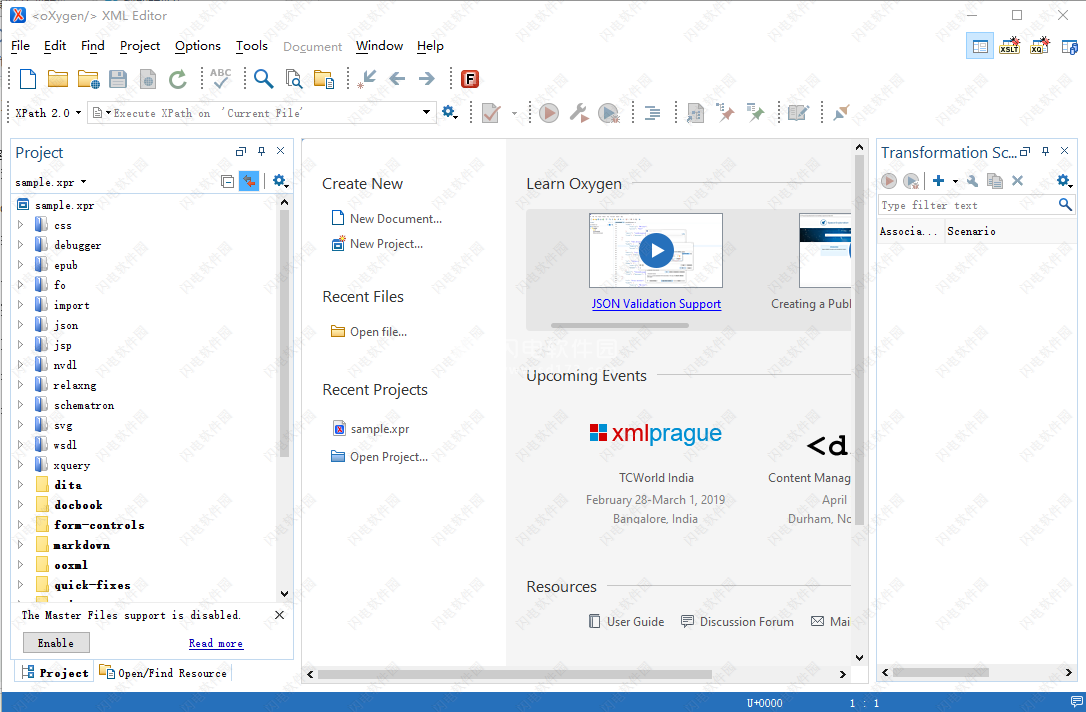

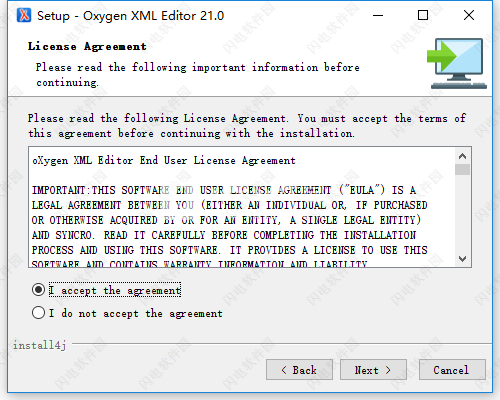
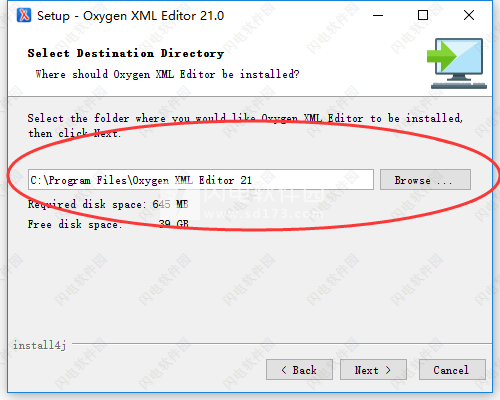
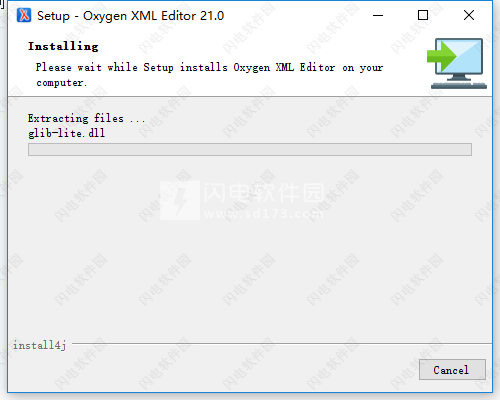
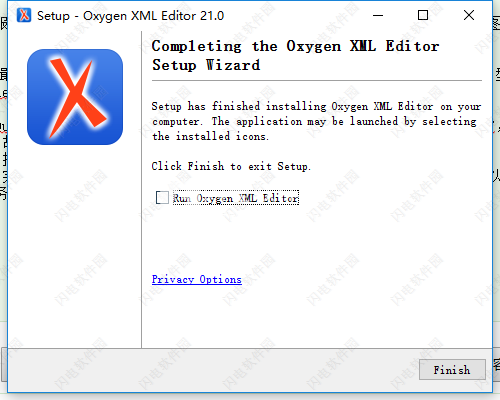
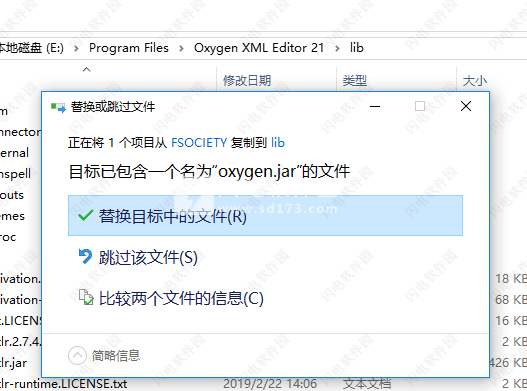
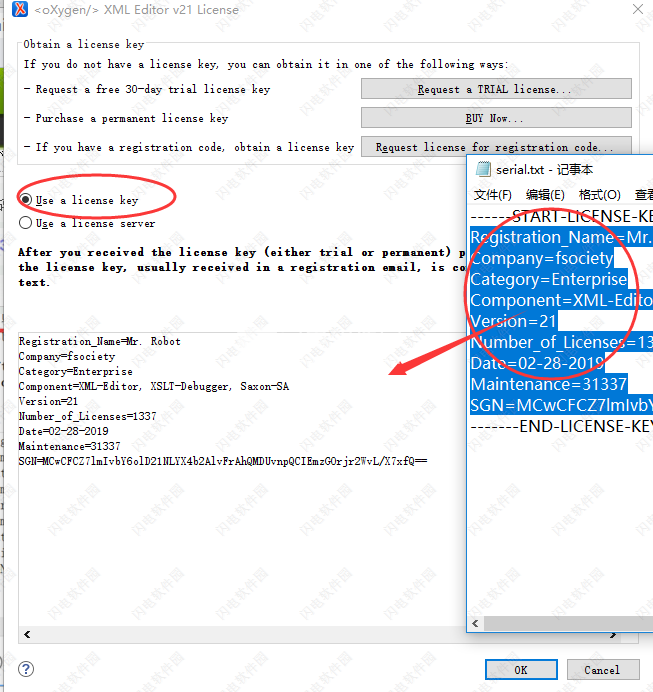
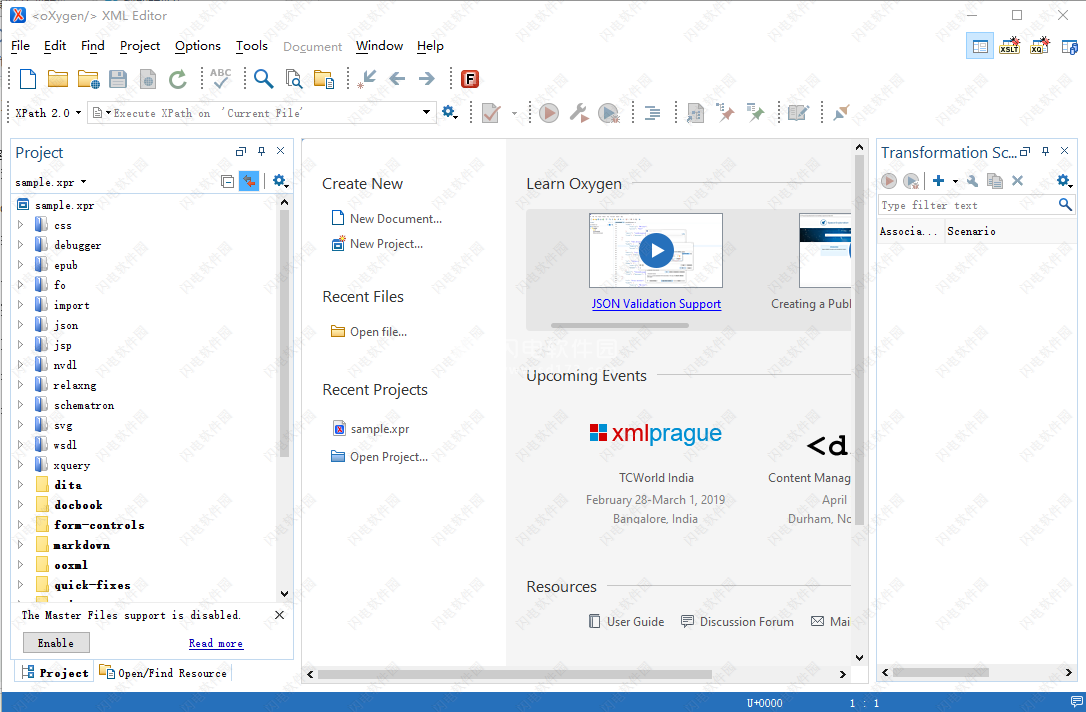
安装破解教程
1、在本站下载并解压,如图所示,得到oxygen-64bit.exe安装程序和破解文件夹

2、双击oxygen-64bit.exe运行,如图所示,勾选我接受许可协议,点击next
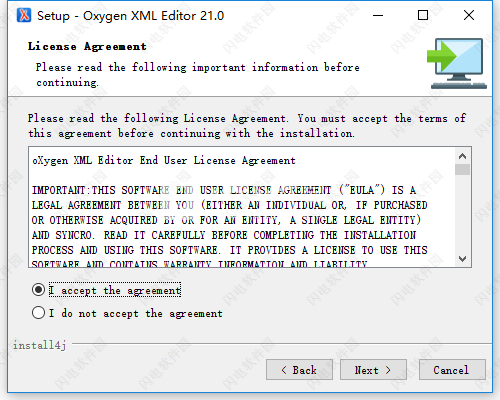
3、选择软件安装路径,点击next
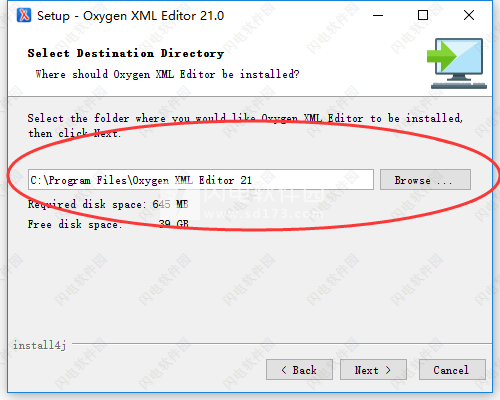
4、继续点击next,如图所示,安装中,耐心等待即可
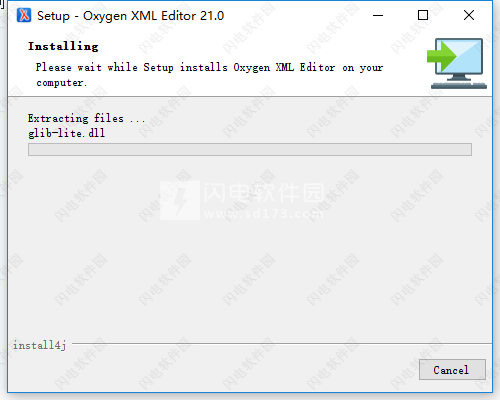
5、安装完成,去勾选运行选项,点击finish退出向导
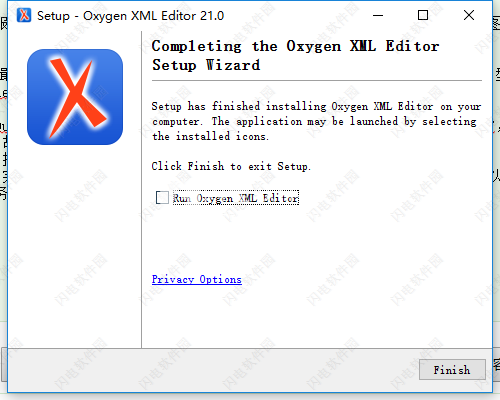
6、将破解文件夹中的oxygen.jar复制到安装目录下的lib文件夹中,点击替换目标中的文件,如图所示
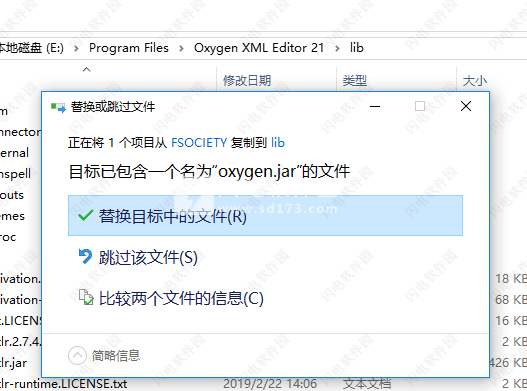
7、现在我们运行软件,如图所示,将serial.txt文本中的license key复制到软件中,点击ok
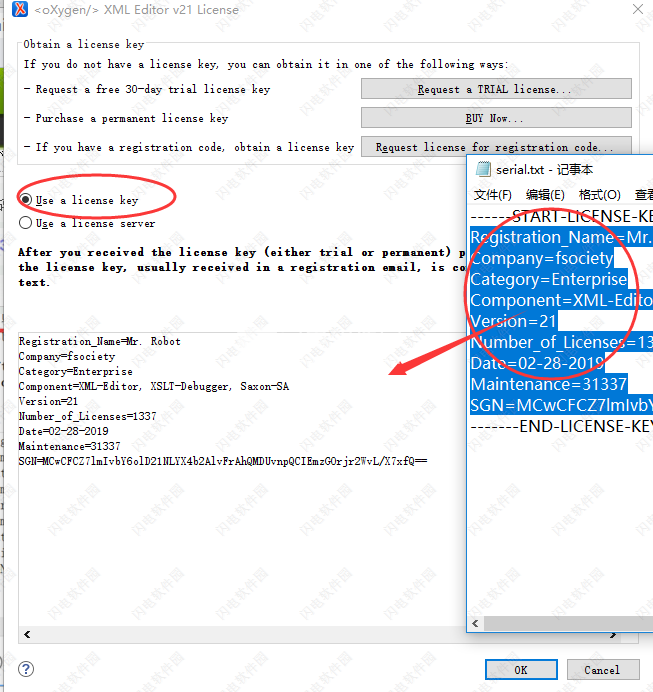
8、然后我们重新运行软件就不会再提示注册啦
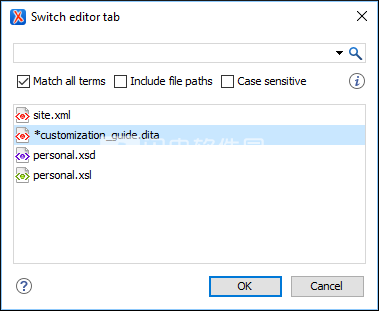
四、编辑器变量在线编辑
Oxygen XML Editor21新功能
一、DITA创作
1、DITA可重用组件视图的改进
所述DITA可重用部件视图接收更多的改进。Keys选项卡的默认显示模式现在具有tile 样式的布局,并添加了其他过滤和排序选项以帮助您搜索键。此外,在“ 组件”选项卡的“设置”菜单中添加了一个新操作, 以强制重新编制可重用索引。
2、快速修复路径中的正确资本化
添加了一个快速修复程序,可用于纠正文件路径中的大写问题。例如,您拥有指向资源的href属性的图像或 外部参照的实例以及资源的路径是正确的,但没有正确大写(C:\ temp \ myfolder而不是 C:\ temp \ myFolder)。
3、验证并检查完整性从根映射收集密钥
该验证和检查完整性操作现在在指定的地图收集钥匙根地图组合框。这意味着您现在可以验证子图(例如,检查损坏的链接),但是将从根映射中收集密钥。
4、插入前预览图像
在DITA主题中插入图像时,“ 插入图像”对话框现在包含一个预览框,以便您可以在单击“ 插入”之前查看所选图像 。
5、图像的关键参考呈现预览缩略图
如果在DITA映射中为图像定义了键,则在DITA主题中引用它时,您现在可以在就地属性编辑器或“ 属性”视图中查看图像的预览缩略图。
6、支持分析条件属性组
您现在可以定义分析属性组,以将属性值组织到分层条件中。这旨在支持属性适用于多个专用子类别的情况。组可以使用对单个性能分析属性的相同支持。例如,您可以配置组值的颜色和样式,已在内容完成窗口中列出已定义的组,并且组将显示在应用程序的所有相同位置。
7、DITA地图自动编入索引
在DITA Maps Manager中打开DITA地图时,默认情况下会自动刷新其索引。“ 打开/查找资源” 首选项页面中有一个新选项,您可以在其中禁用此功能。
8、DITA地图指标报告得到改进
该DITA地图测量报告改造方案进行了改进还列出所有@outputclass属性从DITA项目聚集值。
9、更好地支持编辑DITA-OT插件配置文件
编辑DITA-OT plugin.xml配置文件时,将光标放在扩展属性的值内并调用内容完成将显示一个可能的扩展点列表,其中包含指向DITA-OT文档的链接。
10、打开包含审阅项的下一个文档
在“审阅”视图中导航项目时,如果到达文档中的最后/第一个审阅项目,再次单击导航按钮将打开一个对话框,询问您是否要打开下一个/上一个文档(来自当前的DITA地图层次结构)包含评论项目。您还可以使用DITA首选项页面中的新选项配置此行为。
二、基于DITA CSS的PDF发布
1、在PDF输出中添加编辑链接以进行基于CSS的PDF转换
现在可以在PDF输出中的主题标题旁边添加“编辑” 链接。当用户单击该链接时,该主题将在Oxygen XML Web Author中打开,他们可以在其中提供建议或进行可以保存到文件服务器的更改。
2、控制如何跟踪变更和评论
可以控制跟踪的更改和注释的呈现方式。它们可以显示为PDF注释或脚注。PDF注释由PDF查看器特别处理,例如Adobe Acrobat Reader。注释包含有关作者,评论,受影响内容的一部分,日期和回复的信息。
3、用于书签标签的导航标题
您可以使用主题中的navtitle元素或地图中的主题参考来调整PDF书签的标签。PDF书签用于生成类似于PDF阅读器专用视图中的目录的层次结构。
4、从书签中生成表格和图形列表
添加了支持,用于在使用DITA书签时生成表格或图表列表。它们可以在书签的frontmatter或backmatter中的'booklist'元素内定义。有关使用bookmap控制内容的此方法和其他方法的详细信息,请参阅控制发布内容。
5、通过自定义参数更改样式
您可以使用自定义转换参数激活CSS的部分内容。这些参数由发布管道识别,并作为合成属性转发到合并映射的根元素。有关更多信息,请参阅通过自定义参数设置样式。
6、修复了各种DITA-OT转换参数
该args.gen.task.lbl,args.figurelink.style和args.tablelink.style DITA-OT参数现在是基于CSS和HTML5生成PDF输出时正常工作。
7、危险声明图标已更新
使用DITA hazardstatement元素时,作者模式中显示的图标和输出已根据ISO-3864标准进行更新。
8、控制编号的参数
可以使用新参数(args.css.param.numbering)来控制实现编号的方式。设置为浅时,只有第一级主题(章节)编号。设置为深时,所有章节和子章节都会编号。有关更多信息,请参阅如何在浅层和深层编号之间切换。
三、DITA响应WebHelp
三、DITA响应WebHelp
1、主题路径面包屑显示在搜索结果页面中
在“搜索结果”页面中,您现在可以看到包含搜索结果的所有主题的路径的痕迹。它可以更容易地显示层次结构中主题的位置,您可以单击痕迹导航栏中的任何主题来打开该特定页面。
2、WebHelp与DITA-OT 3.x兼容
Oxygen WebHelp已经过测试,并与最新的DITA Open Toolkit 3.x版兼容。
3、用于将HTML页面布局文件迁移到版本21的XML重构操作
对于在版本20.1中创建并包含自定义HTML页面布局文件的自定义发布模板,需要转换过程才能使模板与版本21兼容。添加了新的XML重构操作以使此转换变得非常简单。有关详细信息,请参阅使用HTML页面布局文件将旧模板转换为版本21。
四、JSON
四、JSON
1、为JSON文档重新设计的大纲视图
在大纲视图进行了重新设计的JSON文件。例如,它现在可用于更多类型的JSON构造(例如数组),即使JSON文档格式不正确,它也可用,并且它的功能现在更类似于XML文档的Outline视图。此外,现在会显示错误图标以显示验证问题,您可以将鼠标悬停在图标上以查看包含问题详细信息的工具提示。
2、基于JSON模式的JSON内容完成辅助
为JSON文档添加了内容完成支持,根据关联的JSON模式提出在当前位置有效的代码构造。这样可以更轻松,更快速地编辑JSON文档。此外,它现在还提供了相关模式的文档,以帮助您了解属性或值的使用方式。
3、JSON模式的内容完成
根据JSON架构的版本,内容完成助手会根据JSON元架构提供提案。
4、为JSON定义代码模板
您现在可以定义自己的代码模板,这些代码模板将显示在提案的内容完成列表中。例如,您可以定义默认情况下尚未出现在内容完成中的自定义JSON代码构造。有关详细信息,请参阅JSON中的内容完成助手。
5、直接在JSON文档中关联JSON模式
编辑JSON文档时,您现在可以直接在文档中关联JSON模式。好处是JSON模式将用于自动验证,内容完成以及导航到当前属性定义的新Go to定义操作。
6、在多个JSON文件上执行XPath表达式
添加了支持,以从XPath / XQuery Builder视图和XPath工具栏上的多个JSON文件上执行XPath表达式。支持XPath 1.0,2.0和3.0表达式。
7、在光标位置获取XPath的新操作
该复制XPath上下文菜单操作现在也适用于JSON性能,它可以复制当前属性到系统剪贴板XPath表达式。此外,光标移动选项上的XPath更新已添加到XPath工具栏和XPath Builder视图中的 “设置”菜单中。
8、转换JSON文档
现在可以使用新的XSLT文档模板和示例将JSON文档转换为各种输出,例如HTML或XML。它们出现在新文档向导的 Framework templates-> XSLT文件夹中。您还可以使用XQuery转换JSON文档。
9、JSON Validator支持多个合成器
JSON验证器现在支持JSON模式的多个合成器(allOf, anyOf,oneOf)。
10、将JSON指针复制到剪贴板
文本模式中称为 复制JSON指针的新上下文菜单操作可用于在当前光标位置创建 JSON指针,并将表示JSON指针的表达式复制到剪贴板。
11、打开关联架构操作
在打开相关联的模式工具栏操作现在还与JSON文件。它通过验证方案或直接在文档中检测并打开与当前JSON文档关联的JSON模式。
五、XSLT
五、XSLT
1、XSLT 3.0改进
对XSLT 3.0的支持得到了改进。例如,在内容完成列表中添加了更多提议,添加了更多名称空间(对于XPath函数,映射和数组),并且专门为JSON添加了函数(json-to-xml, xml-to-json)。还添加了支持以设置静态参数。
2、轻松更改初始模式和初始模板选项
如果特定于Saxon的初始模式(-im)或 初始模板(-it)选项具有在Advanced Saxon设置页面中指定的值(从和XSLT转换方案访问),则它们现在优先于配置文件中设置的相同选项。这样可以更轻松地更改初始模式或模板。
3、属性和元素函数的内容完成
XSLT和XPath中的内容完成现在提供了attribute()和element()函数的提议 。内容完成窗口还提供了这些功能的文档。
4、编译用于Saxon工具改进的XSL样式表
现在可以将用于Saxon工具的编译XSL样式表设置为使用Saxon配置文件。
六、XQuery
六、XQuery
1、验证XQuery模块
XQuery模块(可以从XQuery文档导入和使用的函数库)现在可以在您键入时自动验证,也可以通过调用Validate操作手动 验证。
2、XQuery 3.0改进
对XQuery 3.0的支持得到了改进。例如,在函数和参数的内容完成列表中添加了更多提议,包括XPath 3.1函数。
七、其他
七、其他
1、自动恢复文档
现在可以使用一个选项将当前修改的文档自动保存到备份文件中。这使得在系统崩溃或其他问题之后恢复内容成为可能。默认情况下,该选项已启用,并且每5分钟将每个已修改文件的内容保存到备份文件中,但可以在“ 保存首选项”页面中进行配置。如果发生崩溃,当您重新启动应用程序或打开崩溃前正在编辑的文档时,将显示一个对话框,其中包含有关如何处理自动恢复信息的选项。
2、基于CSS的PDF输出的新内置转换场景类型
您现在可以选择基于新的方案类型创建转换方案,该方案类型称为XML转换为PDF转换。它使用 Oxygen PDF Chemistry处理引擎通过将CSS样式应用于XML文档来获取PDF输出。
3、在控制台(终端)中打开资源
在项目视图中添加了一个新的上下文菜单操作,可用于在所选物理资源的位置打开命令控制台。如果所选资源是文件,则控制台将在父目录中打开。
4、筛选查看视图以仅显示当前文档中的项目
Review视图中添加了一个名为Show lookup in read-only content的新过滤器。您可以取消选择此过滤器,以仅显示当前文档中的审阅项目,并从conref或conkeyref中引用的内容中排除审阅项目 。
5、在属性视图中自动生成ID
对任何内置框架使用“ 属性”视图或就地属性编辑器时,如果所选属性名为“ id”,则“ 生成唯一ID值”按钮可用。单击此按钮将自动为所选元素生成唯一的ID值。
6、直接从结果面板学习单词
使用“ 在文件中检查拼写”操作后,在“ 结果”面板中报告拼写错误的单词时,您现在可以直接在“ 结果”面板中使用上下文菜单操作选择“ 学习单词” 。
7、在不查找下一个实例的情况下替换内容
使用“ 查找/替换”对话框时,“ 替换”按钮现在仅替换当前匹配,而不会前进到下一个实例。现在有一个可用于此目的的附加按钮(替换/查找)。
8、在系统资源管理器中显示未引用的资源
在DITA映射上使用“ 查找未参考资源”操作时,可以通过从上下文菜单中选择“在资源管理器中显示”来预览“ 结果”面板中找到并列出的所有资源。
9、书签快捷方式自动打开已关闭的文档
书签导航快捷方式(CTRL + 1到 CTRL + 9)现在可以正常工作,即使插入书签的文档已经关闭。在这种情况下,使用快捷方式将自动重新打开文档。
10、在字体首选项页面中自动检测某些字符集的字体
在“ 字体” 首选项页面中为各种UI组件选择字体时,字体选择器对话框现在包含一个选项, 仅显示可以呈现示例文本的字体。如果选择此选项并在“ 样本”区域中粘贴内容,Oxygen将检测可以呈现特定字符集的字体并过滤可相应选择的字体。这有助于您尝试确定用于具有特殊字符的字符集的字体(例如,亚洲语言)。
11、巨大的文件编辑器改进
在巨大的文件编辑器现在支持了Windows 1252 / CP-1252或ISO 8859-1编码编辑文件。
12、为Retina / HiDPI改进MathML和SVG图形
Retina / HiDPI显示器改进了MathML和SVG图像的渲染质量。
13、存在4.5正式支持
Exist 4.5已经过测试,现在已获得官方支持。
14、XLiff 2.1支持
添加了对创建,编辑和验证XLiff 2.1文档的支持。
15、删除了Documentum xDB(XHive)支持
完全删除了对Documentum xDB(XHive)数据库的支持。
八、API
八、API
1、插入XML片段
Text模式的新API方法TextDocumentController.insertXMLFragment(String,int)可用于在元素内插入XML片段。如果元素为空,则会尝试展开元素(例如,</a>到<a> </a>)。
2、自定义默认渲染的Topicref标题
例如,如果要根据深度向DITA Maps Manager视图中显示的topicrefs添加数字,则新API DITAMapNodeRendererCustomizer.customizeRenderedTopicrefTitle(AuthorNode,String)非常有用 。
3、在某个偏移处创建锚点
新的API方法WSTextBasedEditorPage.createAnchor(int)可用于在内容中的特定偏移处创建锚点。
4、得到一个锚的抵消
新的API方法WSTextBasedEditorPage.getOffsetForAnchor(Anchor)可用于获取与先前创建的锚点对应的偏移量。
5、将持久对象序列化为XML字符串
新的API方法GlobalOptionsStorage.serializePersistentObject(Object)可用于将持久对象序列化为XML字符串。
6、反序列化持久对象
新的API方法GlobalOptionsStorage.deserializePersistentObject(String)可用于反序列化先前序列化为XML的持久对象。
7、将键盘焦点移动到当前编辑模式
新的API WSEditorPage.requestFocus()可用于将键盘焦点移动到任何编辑模式。
8、获取目标URL的关键定义
新的API方法KeyDefinitionManager.getKeyDefinitionForTarget(URL,URL)可用于获取与目标URL(而不是当前地图或主题)对应的键定义。
软件特色
1、单一来源出版
XML编辑器提供预设和可配置方案,只需单击一下,即可使用相同的源生成PDF,ePUB,HTML和许多其他格式的输出。
2、结构化XML编辑
最直观的XML编辑功能和用户友好的界面,帮助您使用Oxygen XML Editor改善工作效果。
3、XML发布框架
Oxygen XML Editor包括对DITA,DocBook,XHTML和TEI框架的即用型支持。
4、可扩展性
利用无与伦比的可扩展性支持并增强XML编辑器的内置XML发布框架,甚至可以创建自己的框架。
5、连接
XML Editor的强大连接支持允许您与大多数XML数据库,内容管理系统和WebDAV进行交互。
6、合作
Oxygen允许您使用XML编辑器的跟踪工具,subversion存储库客户端以及比较和合并解决方案,比以往更高效地与其他作者协作。
7、智能XML编辑器
借助智能操作和功能,XML编辑比以往任何时候都更加有效,这些操作和功能旨在直观,响应迅速且易于使用。
8、XML验证
使用XML编辑器的“类型”验证支持和上下文相关编辑功能,确保XML文档“格式良好”且有效。
9、XML数据库支持
Oxygen XML Editor可以通过与数据库服务器的连接,对原生XML数据库执行XQuery和XPath查询。数据库浏览视图的专用集合在数据库透视图布局中组合在一起。
10、所有XML标准支持
利用Oxygen XML Editor提供的专用编辑器,涵盖所有XML标准。每个编辑器的专用视图和操作都支持编辑所有类型的XML文档和其他类型的文件,包括XML Schema,CSS,XSLT,WSDL,RelaxNG,Schematron,Ant,XQuery等等。
11、XSLT和XQuery调试
XML Editor提供了功能强大的XSLT和XQuery调试器,可以完全控制调试过程。有两个专用透视图,一个用于XSLT,另一个用于XQuery调试。两者都提供专门的视图和操作,使您可以排除故障并完善文档。
12、Oxygen XML Editor中的Web服务支持
高级WSDL编辑器可帮助您编辑提供内容完成功能的WSDL文档,专门的Outline视图以及对生成文档的支持。您可以使用XML编辑器的WSDL SOAP Analyzer集成工具轻松验证远程Web服务服务器是否接受定义的SOAP消息。
软件功能
1、智能XML编辑
上下文相关的内容完成助手会更改您编辑文档的方式,并帮助您始终保持内容的有效性。
2、在主文件上下文中使用模块化XML文件
Oxygen帮助您编辑使用XInclude或外部实体引用的XML模块。通过自定义XML主文件,Oxygen提供了一个上下文,用于解决模块验证,ID引用,了解模块如何相互连接,或使用内容完成助手编辑内容。
3、可扩展的XML编辑器
Oxygen XML Editor使用 文档类型关联概念为框架或XML语言提供现成的支持。文档类型关联概念在Oxygen XML Editor中用于为最流行的XML框架(DITA,DocBook,XHTML,TEI等)提供内置支持。更重要的是,它可用于为自定义用户提供支持 - 定义的框架,可以与他人共享。
4、XML网格编辑器
Oxygen Grid编辑模式允许您在与电子表格应用程序类似的特殊布局中编辑重复的XML内容,而无需与标记交互。
5、XML大纲视图
Oxygen XML Editor包含一个功能强大的Outline视图,可以自动与文档更改同步。
6、X包括支持
Oxygen XML Editor支持XInclude,这是一种用于合并XML内容的标准,从而生成单个复合XML信息集。
7、XML验证和Well-Formedness检查
可以通过根据模式检查文档来完成XML验证。Oxygen XML Editor支持针对XML Schema,DTD,Schematron和Relax NG模式进行验证。
8、XML格式和缩进
Oxygen包括格式和缩进功能,允许您以有条理和一致的方式排列XML文档。
9、多语言编辑支持
Oxygen XML Editor支持大量语言和文本编码。例如,在文本和作者 模式下完全支持Unicode 4 。
10、XPath支持
XPath表达式是一种用于在XML文档中导航和选择节点的机制。支持XPath版本1.0,2.0和3.0。
11、XML数字签名和XML规范化
氧气包括用于创建和检查包络和分离签名的数字签名的工具。封装的签名存储在签名文档中,而分离的签名存储在单独的文件中。
在不可信网络上交换信息时,需要数字签名。由于XML用于内容存储,因此能够对XML文件或消息进行数字签名非常重要。
12、帮助者的意见
默认情况下,编辑区域侧面有一组视图,可帮助您进行XML编辑。它们显示当前编辑的XML元素的结构,以及可用的属性和实体。
使用帮助
一、配置视图和编辑器的布局在线编辑
编辑器,XSLT调试器和XQuery调试器透视图中提供的所有Oxygen XML Editor视图都是可停靠的,并且有多种方法可以配置和排列视图和编辑窗格的布局。您还可以配置工具栏的布局。
要打开视图,请从“ 窗口” >“ 显示视图”菜单中选择它。您可以通过使用视图右上角的按钮关闭视图,或使用“ 窗口” >“ 隐藏当前视图”操作来隐藏视图。
1、安排布局
您可以将任何视图拖动到Oxygen XML Editor窗口中的另一个视图或编辑器的任何边距。创建满足需求的布局后,可以从“ 窗口” >“ 导出布局”中将其保存。Oxygen XML Editor创建一个包含已保存布局首选项的布局文件。要加载布局,请转到“ 窗口” >“ 加载布局”。要重置它,请选择“ 窗口” >“ 重置布局”。
注意: “ 加载布局”菜单允许您在默认布局,预定义布局或自定义布局之间进行选择。使用“ 加载布局”菜单所做的更改 也会反映在“ 应用程序布局”首选项页面中。
您对任何布局所做的更改将在工作会话之间保留。预定义的布局文件保存在Oxygen XML Editor的首选项目录中。
要在“ 氧气XML编辑器”窗口中获得更多编辑空间,请单击 任意视图中的“ 切换自动隐藏”。此按钮将视图设置为自动隐藏状态,使其仅在Oxygen XML Editor窗口的边缘处作为垂直选项卡可见。要在自动隐藏状态下显示视图,请使用光标悬停其侧标签,或单击它以使视图可见,直到您在其他位置单击。也可以使用Toggle浮动操作将视图设置为浮动状态,使其独立于Oxygen XML Editor窗口的其余部分。
您可以拖动编辑器并以水平和垂直的任何顺序排列它们。
下图显示了两个排列为水平图块的编辑器。要垂直排列,请将其中一个拖到另一个上面。在此示例中, personal.xml文件被拖过 personal-schema.xml文件。执行此操作时,深灰色矩形标记重新排列的布局。
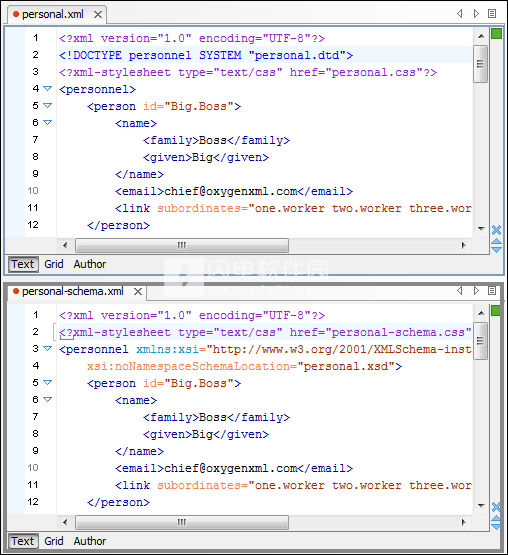
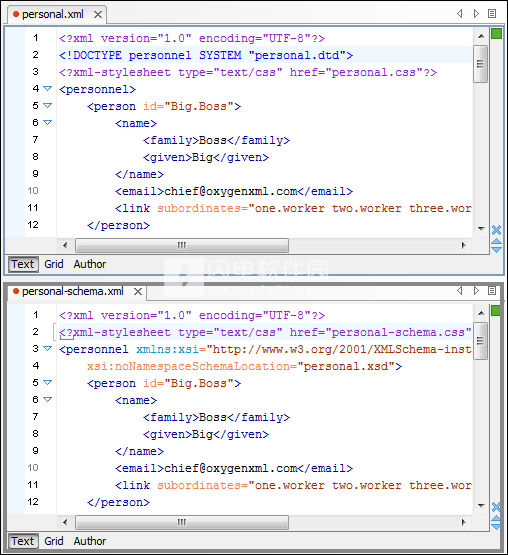
图:拖放编辑器
2、平铺/堆栈编辑器操作
您还可以使用“ 编辑器”工具栏或“ 窗口”菜单中的以下操作 ,在“ 编辑器” 透视图或“ 数据库” 透视图中平铺或堆叠所有打开的编辑器:
平铺编辑器水平:
将编辑区域拆分为水平切片,每个打开文件一个。
垂直拼贴编辑器:
将编辑区域拆分为垂直切片,每个打开文件一个。
堆栈编辑:
Tile Editors水平/垂直 动作的反向。堆叠所有开放的编辑器。
同步滚动:
选择此操作可同时滚动平铺编辑器。
注意:平铺时,您仍然可以拖放编辑器,但请注意它们的停靠方式与窗口/视图相同(而不仅仅是制表符)。您实际上正在重新排列编辑器窗口,因此拖动编辑器选项卡并将其拖放到编辑器的一侧(左/右/上/下)。在拖动时,您将看到深灰色矩形与编辑器的一侧或整个编辑器窗口对齐。如果将其放到其中一侧,它将停靠在编辑器的那一侧。如果在矩形围绕编辑器的整个窗口时放下它,它将堆叠在该编辑器的顶部。您还可以抓取其中一个堆叠的编辑器并将其平铺到其中一侧。
3、拆分编辑器操作
您可以使用“ 编辑器”工具栏和“ 窗口” 菜单中提供的以下操作垂直和水平划分编辑区域:
水平拆分编辑器 - 水平拆分编辑器。这对于比较和合并两个文档之间的内容很有用。
垂直拆分编辑器 - 垂直拆分编辑器。这对于比较和合并两个文档之间的内容很有用。
Unsplit Editor - 删除编辑区域上的拆分操作。
要最大化或还原编辑器,请转到“ 窗口” >“ 最大化/还原编辑器区域”。
切换或移动编辑器选项卡
已打开的每个文件在编辑窗格的顶部都有一个选项卡,有几种方法可以在选项卡之间切换或移动它们。
4、切换编辑器选项卡
您可以使用以下任一方法在编辑器选项卡之间切换:
鼠标和滚轮
当然,您可以通过鼠标左键单击选项卡切换到不同的编辑器选项卡,但是当打开太多选项卡以适合屏幕时,您可以将鼠标悬停在选项卡条带上并使用鼠标上的滚轮向左或向右滚动(与使用选项卡条带最右侧的两个箭头相同)。
Tab条纹最右边的按钮()
您可以使用选项卡条带右侧的箭头按钮()向左或向右滚动,“ 显示列表”按钮将打开一个弹出窗口,其中显示所有打开的文件选项卡,并允许您选择并切换到具体打开的文件。
Ctrl + Tab(OS X上的Command + Tab) [注意: Ctrl + Page Down(OS X上的Ctrl + Alt +右箭头)也是如此]
切换到下一个在指定的顺序打开的选项卡的编辑器选项卡之间切换顺序选项。
Ctrl + Shift + Tab(OS X上的Command + Shift + Tab) [注意: Ctrl + Page Up(OS X上的Ctrl + Alt +左箭头)也是如此]
切换到上一个在指定的顺序打开的选项卡的编辑器选项卡之间切换顺序选项。
窗口> 切换编辑器选项卡( Ctrl + F9(OS X上的Command + F9))
此操作将打开一个对话框,允许您通过从可过滤列表中选择特定编辑器选项卡来切换到该特定编辑器选项卡。当您打开大量文件选项卡并且想要切换到屏幕上未显示的某个选项卡时,这尤其有用。它包括一个搜索过滤器字段和几个选项,可帮助您查找特定的打开文件选项卡。
图:“切换编辑器”选项卡对话框
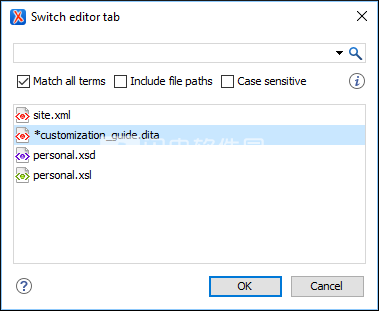
切换编辑器选项卡”对话框包含以下选项和功能:
搜索过滤器
您可以在对话框顶部的过滤器字段中输入文本,以过滤列表并搜索特定的已打开文件。您可以输入任意数量的术语,以空格分隔,并允许使用通配符(例如, *匹配任何字符序列或? 匹配单个字符)。此字段还具有历史记录下拉列表,允许您选择以前使用的搜索字词。
匹配所有条款
如果选择此选项,则仅显示与所有搜索字词匹配的文件。如果在搜索过滤器中使用通配符,则会自动禁用此选项。
包括文件路径
如果选择此选项,则会扩展搜索以包括文件路径,并且此对话框中也会显示路径。
区分大小写
如果选择此选项,则搜索操作将区分大小写。
已打开文件选项卡列表
当前打开的所有文件都显示在对话框的主窗格中。已修改但尚未保存的文件以星号作为前缀。要切换到特定文件选项卡,请双击该文件或选择该文件,然后单击“ 确定”。
移动编辑器选项卡
您可以使用以下任一方法移动编辑器选项卡:
鼠标拖动
您可以使用鼠标将编辑器选项卡拖动到选项卡条带上的新位置。
Ctrl + Alt +逗号
将当前文件选项卡向左移动一个位置。
Ctrl + Alt + Period
将当前文件选项卡向右移动一个位置。
二、配置工具栏在线编辑
您可以在Oxygen XML Editor中配置工具栏,以根据您的特定需求个性化界面。你可以选择工具栏来显示或隐藏在当前编辑模式(文本,作者,设计,或网格),并在目前的 角度来看 (编辑器,XSLT调试器,XQuery的调试器,或 DATABSE)。您还可以选择要在每个工具栏中显示的操作,向工具栏添加操作以及自定义工具栏的布局。
要配置工具栏,请通过执行以下操作之一打开“ 配置工具栏”对话框:
右键单击任何工具栏,然后选择“ 配置工具栏”。
从“ 窗口”菜单中选择“ 配置工具栏 ” 。
图:配置工具栏对话框
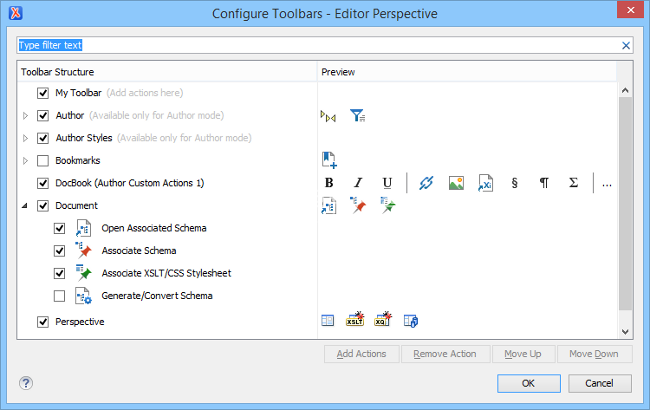
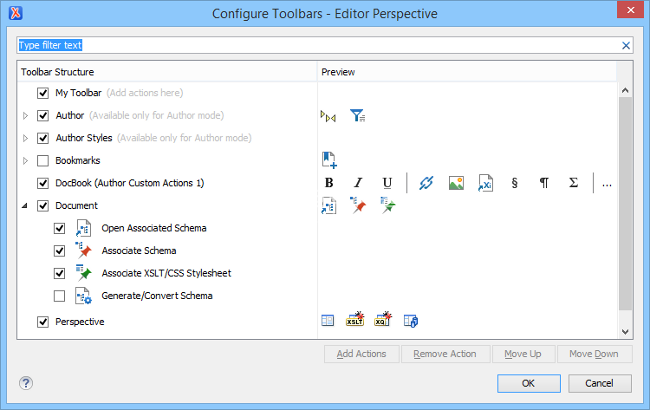
“ 配置工具栏”对话框提供以下功能:
过滤文本框
您可以使用对话框顶部的过滤器文本框来搜索特定的工具栏或操作。
显示或隐藏工具栏
您可以使用工具栏名称旁边的复选框选择是显示还是隐藏工具栏。此复选框仅适用于当前透视和编辑模式可用的工具栏。
在工具栏中显示或隐藏操作
要显示或隐藏工具栏中的操作,请单击工具栏名称旁边的箭头将其展开,然后使用复选框选择或取消选择相应的操作。工具栏配置会根据您的更改在“ 预览”列中更改。
将操作添加到工具栏
使用“ 添加操作”按钮打开“ 添加操作”对话框,该对话框显示可以添加到任何工具栏的所有操作,但框架或第三方插件提供的操作除外。
从工具栏中删除操作
您可以使用“ 删除操作”按钮删除先前添加到工具栏的 操作。
在工具栏中移动操作
使用“上移”和“ 下移”操作可更改工具栏中操作的顺序。
“ 配置工具栏”对话框还提供了各种其他方法来自定义Oxygen XML Editor中的布局。
自定义我的工具栏
您可以自定义“ 我的工具栏”以包含最常用的操作。默认情况下,首先列出此工具栏。此外,它会隐藏,直到您向其添加操作,并且您可以使用右键单击工具栏区域中任意位置时隐藏的“我的工具栏”工具栏操作轻松隐藏它。
下拉菜单操作
通常显示为下拉菜单的复合操作一次只能在一个工具栏中选择。这些操作显示在“ 配置工具栏”对话框中,名称用括号括起来
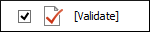
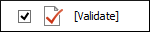
配置外部工具操作
有一个配置外部工具复合操作,显示在名为Tools的工具栏中。它是一个下拉菜单,其中包含在“ 外部工具”首选项页面中配置的所有外部工具。
注意:如果未配置外部工具,则工具栏中不会显示此下拉菜单。
从工具栏调用时,“ 窗口”菜单或上下文菜单中提供了其他操作,允许您进一步自定义布局。这些行动包括:
重置工具栏
要将工具栏的布局重置为默认设置,请从上下文菜单或“ 窗口” 菜单中选择“ 重置工具栏”操作。
重置布局
要将整个布局(包括工具栏,编辑模式,视图等)重置为默认设置,请从上下文菜单或“ 窗口”菜单中选择“ 重置布局 ” 。
导出布局
您可以使用“ 窗口”菜单中的“ 导出布局”操作 导出应用程序的整个布局,以便与其他用户共享。
隐藏工具栏
您可以使用上下文菜单中的“ 隐藏工具栏”操作轻松隐藏显示的工具栏。右键单击工具栏时,将突出显示该工具栏以显示该工具栏中包含的操作。
三、导入/导出转换或验证方案在线编辑
三、导入/导出转换或验证方案在线编辑
您可以将全局转换和验证方案导出到专用 方案文件中。您可以从各种源(例如项目文件,框架选项文件或导出的方案文件)导入转换和验证方案。“ 选项”菜单中提供了导入和导出方案操作。可以使用以下操作:
1、导入转换方案
从项目文件,框架 选项文件或导出的方案文件加载一组转换方案。
2、导出全球转型方案
在专用方案文件中存储一组全局转换方案 。
3、导入验证方案
从项目文件,框架 选项文件或导出的方案文件中加载一组验证方案。
4、导出全局验证方案
在专用方案 文件中存储一组全局验证方案。
“ 导出全局转换方案”和“ 导出全局验证方案”选项用于将所有方案存储在单独的文件中。文档URL和方案之间的关联也保存在此文件中。您可以使用“ 导入转换方案”和“ 导入验证方案”操作加载已保存的方案。为区分现有方案和导入方案,导入方案的名称包含单词 import。
编辑器变量是与上下文相关的信息的简写表示法,例如文件或文件夹路径,时间戳或日期。它用于命令的定义(例如,转换的输入URL,转换的输出文件路径或外部工具的命令行),以使命令或参数通用并可重复使用其他输入文件。当相同的命令应用于多个文件时,在执行命令时会扩展符号,以便相同的命令具有不同的效果,具体取决于实际文件。
Oxygen XML Editor包含各种内置编辑器变量。您还可以使用“ 自定义编辑器变量”首选项页面创建自己的自定义编辑器变量。
您可以在外部引擎或其他外部工具的Oxygen XML Editor命令中以及应用程序的各个位置使用以下编辑器变量,例如在转换方案,作者模式操作和验证方案中:
$ {activeConditionSet} - 当前活动的分析条件集名称。如果没有设置活动条件,则变量将替换为空字符串。
$ {af} - ZIP存档的本地文件路径,包含当前编辑的文档。
$ {afd} - ZIP存档的本地目录路径,包含当前编辑的文档。
$ {afdu} - 包含当前编辑文档的ZIP存档目录的URL路径。
$ {afn} - 包含当前编辑文件的zip存档的文件名(没有父目录,没有文件扩展名)。
$ {afne} - 包含当前编辑文件的zip存档的文件名(包含文件扩展名,例如 .zip或.epub,但没有父目录)。
$ {afu} - 包含当前编辑文档的ZIP存档的URL路径。
$ {answer(@id)} - 与$ {ask} 编辑器变量一起使用。该@id参数是必需的,从确定的答案 $ {}要求编辑具有相同ID的变量。
例:
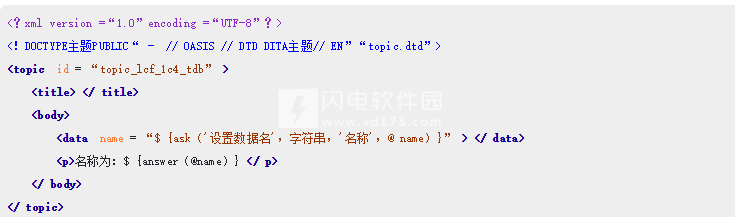
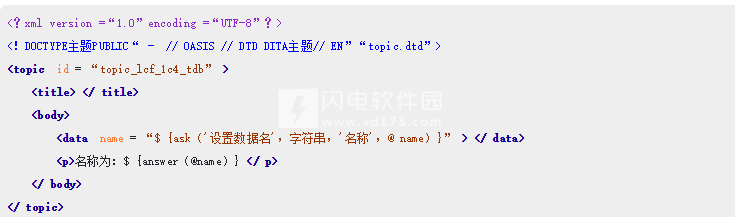
$ {ask('message',type,('real_value1':'rendered_value1';'real_value2':'rendered_value2'; ...),'default_value'),@ id} - 要在运行时提示值,请使用ask('message',type,('real_value1':'rendered_value1';'real_value2':'rendered_value2'; ...),'default-value'')编辑器变量。您可以设置以下参数:
'message' - 显示的消息。请注意包含消息的引号。
'default-value' - 可选参数。提供默认值。
@id - 可选参数。用于标识变量以使用$ {answer(@id)}编辑器变量重用答案。
type - 可选参数,具有以下值之一:
注意:对话框的标题将由参数类型决定,如下所示:
对于url和relative_url参数,标题将是参数的名称和“消息”的值。
对于下面列出的其他参数,标题将是相应参数的名称。
如果未使用参数,则标题为“输入”。
| 参数 | |
|---|---|
| 网址 | 格式: $ {ask('message',url,'default_value')} |
| 描述:输入被视为URL。Oxygen XML Editor 检查提供的URL是否有效。 | |
例:
|
|
| 密码 | 格式:$ {ask('message',密码,'默认')} |
| 描述:输入用子弹字符隐藏。 | |
例:
|
|
| 通用 | 格式:$ {ask('message',generic,'default')} |
| 描述:输入被认为是通用文本,不需要特殊处理。 | |
例:
|
|
| relative_url | 格式: $ {ask('message',relative_url,'default')} |
|
描述:输入被视为URL。Oxygen XML Editor 尝试使URL相对于您正在编辑的文档的URL。
注意:如果$ ask编辑器变量在尚未保存的内容中展开(例如无法确定其路径的无标题文件),则Oxygen XML Editor会将其转换为绝对URL。
|
|
|
例: $ {ask('File location',relative_url,'C:/example.txt')} - 对话框的名称为“文件位置”。插入输入框中的URL是相对于当前编辑的文档位置。 |
|
| 组合框 | 格式: $ {ask('message',combobox,('real_value1':'rendered_value1'; ...;'real_valueN':'rendered_valueN'),'default')} |
|
描述:显示一个提供下拉菜单的对话框。下拉菜单中填充了给定的rendered_value值。选择这样的值将返回其关联值(real_value)。
注意:该“缺省”参数指定默认的选择的值和可以匹配一个键或一个值。
|
|
例:
|
|
| editable_combobox | 格式: $ {ask('message',editable_combobox,('real_value1':'rendered_value1'; ...;'real_valueN':'rendered_valueN'),'default')} |
|
说明:显示一个对话框,提供包含可编辑元素的下拉菜单。下拉菜单中填充了给定的 rendered_value值。选择这样的值将返回其关联的实际值(real_value)或编辑列表条目时插入的值。
注意:该“缺省”参数指定默认的选择的值和可以匹配一个键或一个值。
|
|
|
例:
$ {ask('操作系统',editable_combobox,('win':'Microsoft Windows';'osx':'Mac OS X';'lnx':'Linux / UNIX'),'osx')} - 对话框box的名称为“Operating System”。下拉菜单显示三个给定的操作系统,还允许您编辑条目。将根据您的选择或您输入的文本返回相关值。 |
|
| 无线电 |
软件无法下载?不知道解压密码?微信关注订阅号"闪电下载"获取
本帖长期更新最新版 请收藏下载!版权声明:本站提的序列号、注册码、注册机、破解补丁等均来自互联网,仅供学习交流之用,请在下载后24小时内删除。


















